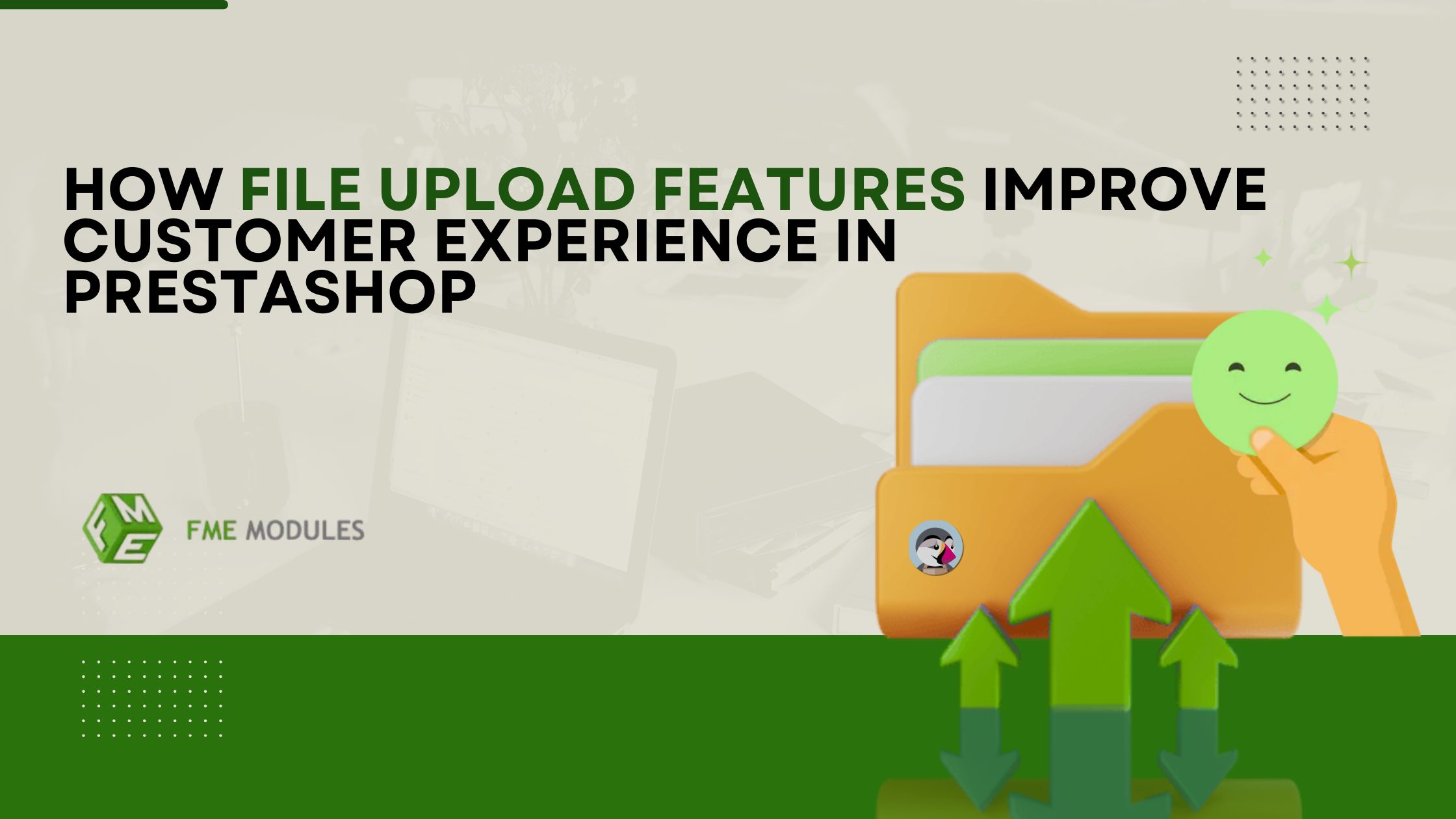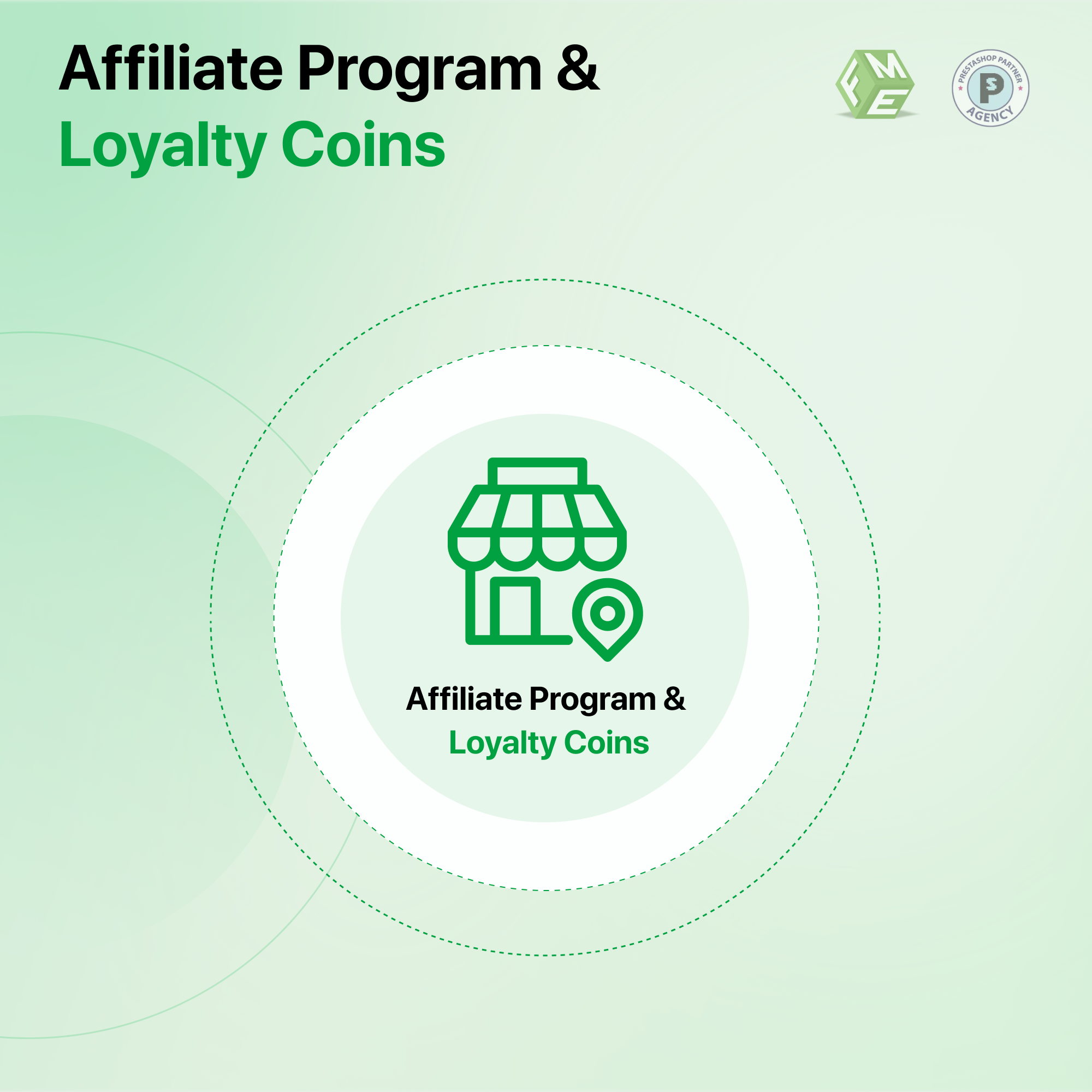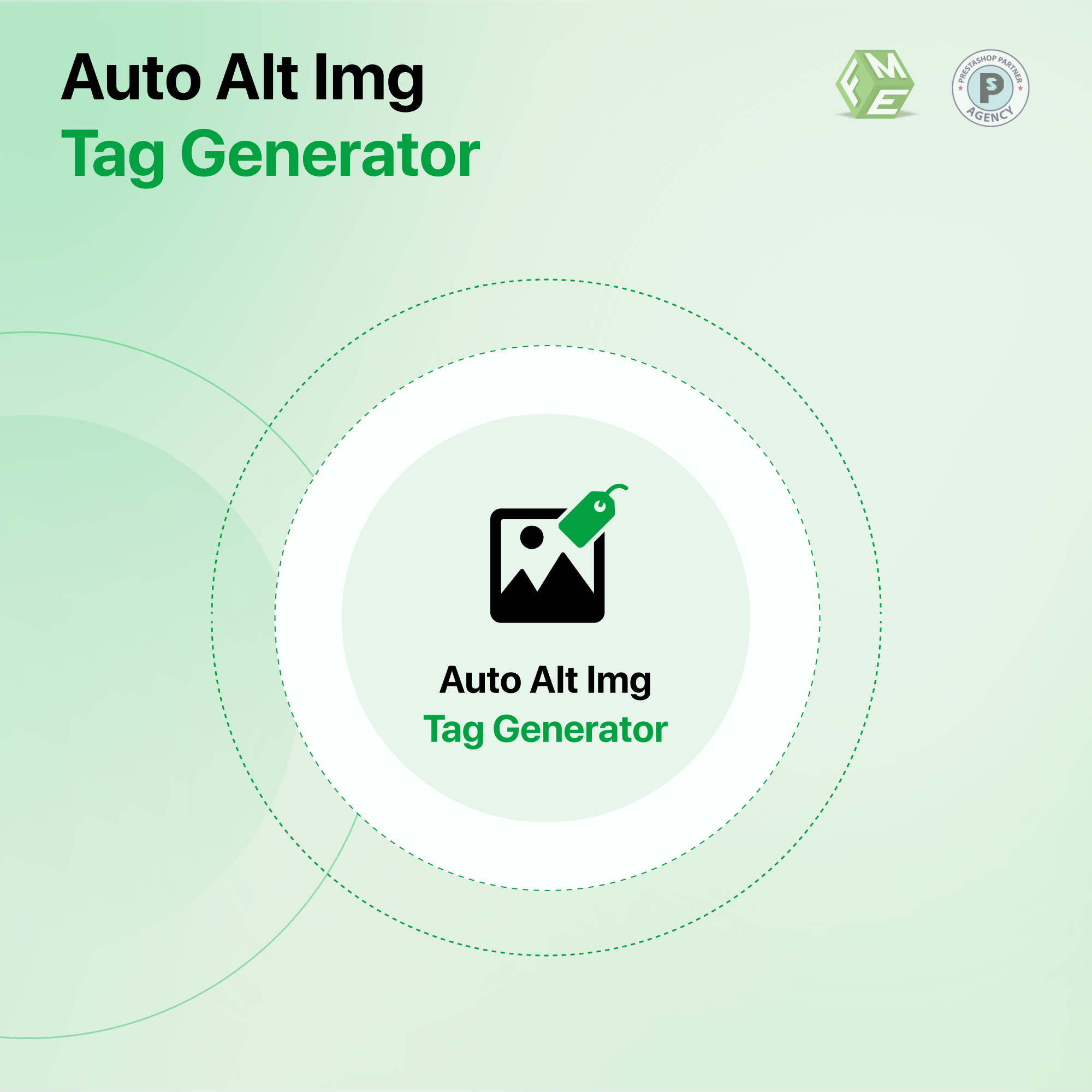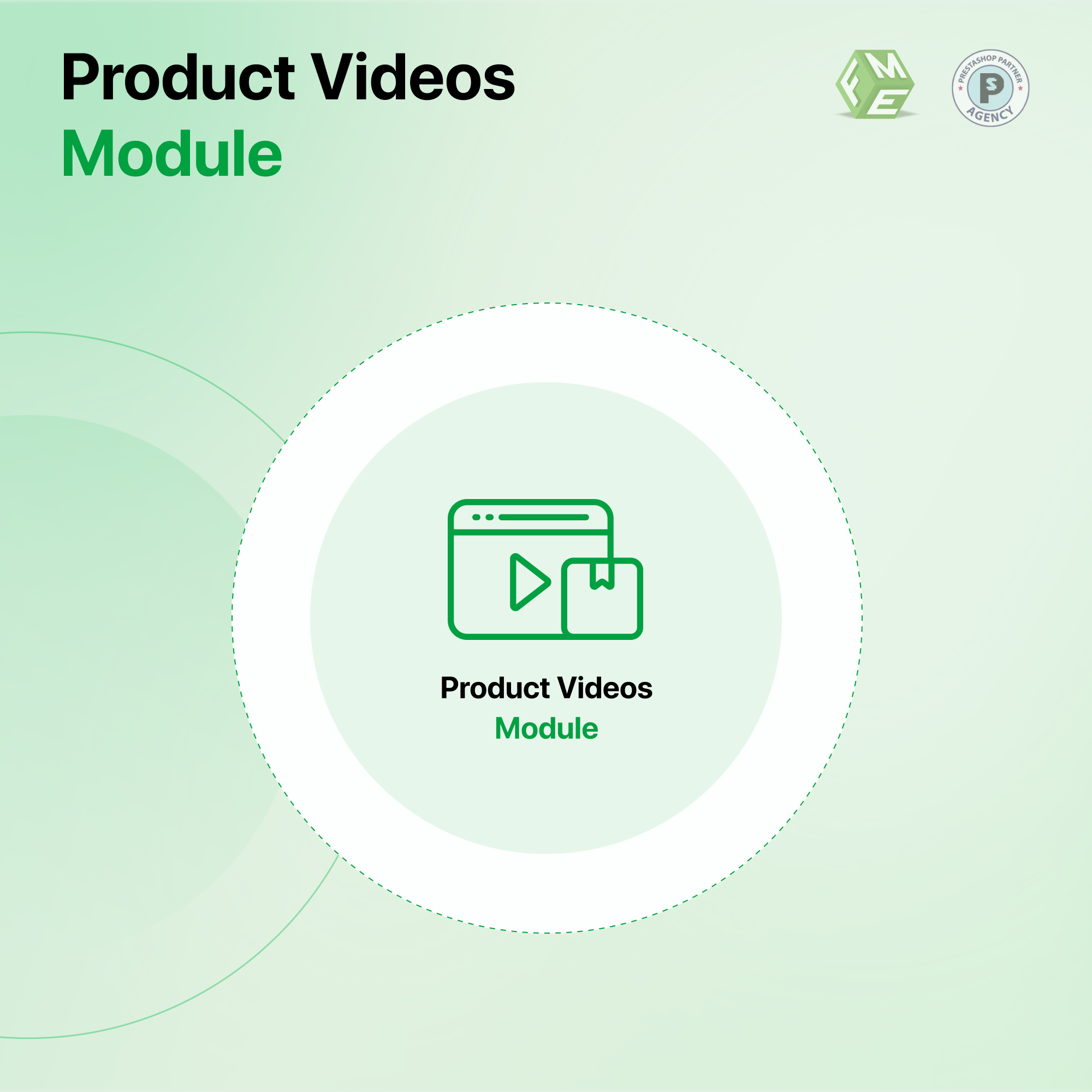Top Questions Réponses sur PrestaShop Affiliate Tracking et Pixel
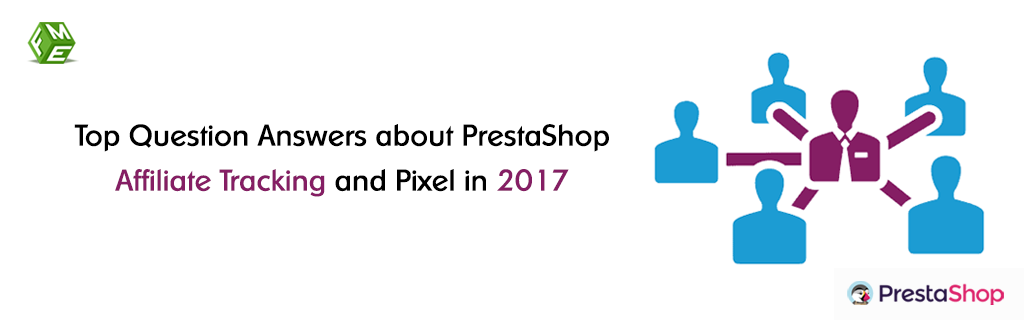
Posted On: Sep 14, 2018
Categories: Carros y plataformas de compras
Maintenant, les vieux jours sont révolus lorsque vous êtes le seul fournisseur de services sur le marché et que les clients n’ont pas la possibilité d’aller ailleurs. Tout est terminé en raison de l’avancement des technologies modernes et la même chose s’est produite dans le commerce électronique. Maintenant, vous ne pouvez pas gérer une entreprise à votre compte, mais vous devez trouver de nouvelles façons de développer votre entreprise. L’une des techniques réussies consiste à créer des partenaires ou des affiliés dans le monde entier et à vendre vos produits de cette manière.
Ici, nous parlons de démarrer un programme d’affiliation dans PrestaShop qui est déjà utilisé par des milliers de magasins dans le monde. Lorsque nous pensons à PrestaShop, il a la possibilité de démarrer l’affiliation, mais cela n’est pas chargé avec beaucoup de fonctionnalités. Ainsi, les propriétaires de magasins doivent utiliser des modules d’affiliation ou des services d’une entreprise qui offre ce programme moyennant des frais mensuels.
Ici, notre préoccupation n’est pas de discuter ou de promouvoir un module, mais nous discutons ici des problèmes techniques rencontrés par les propriétaires de magasins lors de la mise en place de ces programmes sur leur magasin. Ces problèmes sont discutés avec des réponses fiables et correctes afin que ce guide soit votre guide ultime si vous rencontrez un problème. Commençons donc ici:
Code de suivi d’affiliation
Question n° 1 : Je souhaite configurer correctement le code de suivi d’un réseau d’affiliation, mais je ne sais pas comment définir des valeurs pour les variables suivantes ;
Mon fournisseur de réseau a les détails suivants sur ces variables
- Remplacer par
ADD_SALE_VALUEla valeur totale de la vente - Remplacer par
ADD_TRANSACTION_IDun identifiant unique de la commande - Remplacer par
ADD_DESCRIPTIONune description informative de la vente (parproduct_nameXquantityexemple) (Important: doit être codé url.)
Ici, je ne sais pas exactement quelles valeurs définir pour l’ID de transaction, la valeur de vente et toutes les autres. De quelle manière, je dois appeler cela qu’il suivra les ventes des affiliés?
Réponse: aller à la :
themes/your_theme/order-confirmation.tpl paste your code there and:
instead the: __ADD_TRANSACTION_ID__ use: {Tools::getvalue('id_order')}
ouvrez le fichier :
controllers/front/OrderConfirmationController.php
vous y êtes :
$this->setTemplate(_PS_THEME_DIR_.'order-confirmation.tpl');
right before this code, paste this one:
$order =newOrder($this->id_order);
$cart =newCart($order->id_cart);
$description="";
foreach($cart->getProducts() AS $k=>$v){
$description.=$v['name']."X".$v['quantity'];
}
$description=urlencode($description);
$this->context->smarty->assign(array(
'total_to_pay'=>$order->getOrdersTotalPaid(),
'description'=>$description
));
puis dans order-confirmation.tpl utilisez:
{$total_to_pay} instead the __ADD_SALE_VALUE__ {$description} instead the __ADD_DESCRIPTION__
enregistrer les modifications et essayer
--
Question n° 2 : Je veux définir nos deux variables ID de produit et prix du produit qui est sans livraison et taxe. Le réseau d’affiliation que j’utilise m’a envoyé le PIXEL. Ce code est donné ci-dessous;
qu’est-ce que c’est pour id: $id_order
et pour le prix: $order->total_products
J’utilise PrestaShop 1.3
Réponse : ouvrir la page de confirmation de commande.php
changement
$smarty->assign(array(
'HOOK_ORDER_CONFIRMATION'=>Hook::orderConfirmation(intval($id_order)),
'HOOK_PAYMENT_RETURN'=>Hook::paymentReturn(intval($id_order), intval($id_module))));
À:
$order =newOrder($idorder);
$smarty->assign(array(
'order'=> $order,
'HOOK_ORDER_CONFIRMATION'=>Hook::orderConfirmation(intval($id_order)),
'HOOK_PAYMENT_RETURN'=>Hook::paymentReturn(intval($id_order), intval($id_module))));
Question n° 3 : J’essaie d’ajouter un code de suivi pour un réseau d’affiliation. J’ai bien configuré la matrice C1 et C4 mais je n’ai pas pu bien comprendre les c2 et c3. J’ai besoin d’explications.

Voici mon code d’affiliation PIXEL :
Réponse : Vous devez définir des variables supplémentaires pour créer des ID de produit séparés par des virgules lors de l’utilisation de la boucle foreach. Il en sera de même pour les quantités et les ID de produit.
Une seule boucle foreach sera utilisée pour tout cela. Ensuite, toutes ces variables que vous devez mettre dans votre code de pixel d’affiliation.
au lieu de
'order'=> $order,
essayez d’utiliser
'order'=> $order,
'id_order'=> $id_order,
Affiliate Future Intégration du code de suivi?
Question n° 4 : Nous avons acheté le service d’un futur affilié de la société, mais nous ne pouvons plus configurer correctement le code de suivi. Quelqu’un (ORDER_REF, ORDER_VALUE)? connaît-il la valeur de la commande avant le code d’expédition et le code d’identification de la commande?
Nous avons essayé de mettre le code de suivi dans order-confiramtion.tpl et l’avons changé avec la variable comme {$totalProducts} et {$id_order} mais noting a fonctionné.
Réponse : Le code entier doit être ajouté au bas du fichier order-confirmation.tpl, avec la valeur de commande et les valeurs d’ID suivantes à définir :
var orderValue = 'ORDER_VALUE'; var orderRef = 'ORDER_REF';
doit être défini comme suit avec chaque valeur entre guillemets :
var orderValue = '{$product_total}'; var orderRef = '{$id_order}';
Question n° 5 : Je souhaite ajouter mon code d’affiliation partenaire. Où dois-je le mettre pour suivre les ventes des affiliés?
Réponse : Ajoutez le code de piste à l’aide de ce module: Blocs statiques PrestaShop. Installez d’abord ce module, allez dans la section de pied de page de la configuration du module via le crochet de pied de page, puis collez le code de suivi et enregistrez les modifications. J’espère que cela fonctionnera pour vous.
Mise en œuvre du pixel de suivi
Question n° 6 : Comment puis-je enregistrer les ventes d’affiliation en utilisant un réseau d’affiliation tiers. J’ai essayé de mettre le code de piste dans order-confirmation.tpl mais je ne sais pas comment utiliser les variables? Mon code est donné ci-dessous;
Ex. : (dans une balise IMG)www.ad-networ...e&ordernumber;=[Order_id??]&porductnummer;=[Prod_nr??]&amount;=[ammount??]&totalcost;=[Price_total??]
Réponse : Vous pouvez le faire en utilisant ce module gratuit. Lorsque la commande sera confirmée, un code de pixel sera affiché. Pour utiliser ce module, vous devez modifier le fichier order-confirmation.tpl et y placer votre code img.
Comment configurez-vous le programme d’affiliation ?
Question n° 7 : Je sais qu’il existe un programme d’affiliation dans PrestaShop mais je ne sais pas comment le définir. S’il vous plaît aidez-moi pour une configuration correcte.
Réponse : Vous devez d’abord installer le module tracking front office à partir du backend PrestaShop. Après cela, allez dans Statistiques > Référents, puis cliquez sur « Ajouter nouveau ». Donnez le nom d’utilisateur et le mot de passe et entrez les frais qu’ils recevront par clic, par commande et par pourcentage. Maintenant, l’affilié peut suivre ses statistiques en allant à l’url : http://www.yoursite.com/modules/trackingfront/stats.php.
Affilié / Référent non suivi
Question n° 8 : J’ai créé un nouvel affilié et défini l’url include = ?referrerID=1. Quand j’ai essayé de tester à travers mydomain.com/?referrerID=1 mais il montre toujours zéro. Cela signifie qu’il ne suit pas bien. J’ai également essayé via referrer = subdomain.mydomain.com, vidé le cache et les boutons d’index. Mais c’est toujours à l’écart. Besoin d’aide à ce sujet?
Réponse : Sous Aide technique, allez à la section Aide technique - Mode -> HTTP Refferrer -> Include: %domainyouwanttotrack.com% simple,. Accédez au cache et actualisez-le. Le problème sera donc résolu de cette façon. De plus, si vous avez ajouté 'somedomain.com', cliquez sur ajouter nouveau et %somedomain.com% entrez dans le champ INCLUDE de la section HTTP REFERER, définissez un nom d’affilié et cliquez sur enregistrer. Laissez tous les autres champs tels qu’ils sont déjà. Toutefois, vous pouvez définir le champ de mot de passe.
Maintenant, allez à la page de référence dans le backoffice. Cliquez sur mois, videz le cache et il commencera à afficher les statistiques.
Note: Les meilleurs développeurs de la communauté répondent à ces questions et ne reflètent pas les « FMEModules ».